میک کلاؤڈ آن میک میں پیغامات کو کیسے فعال کریں (04.24.24)
ہائی سیرا کے اجراء کے بعد ، پیغامات میک کے لئے دستیاب ہو گئے ہیں۔ یہ خصوصیت آپ کے تمام آلات پر خود بخود پیغامات کی تازہ کاری کرتی ہے جو ایک ہی ایپل ID استعمال کررہے ہیں۔ یہ آئکلائڈ کے ذریعہ ممکن ہوا ہے ، لہذا اگر آپ کے فون میں کوئی پیغام آتا ہے تو ، آپ اسے دوسرے آلات پر بھی وصول کریں گے۔ جب آپ پیغامات کو حذف کرتے یا حذف کرتے ہیں تو اسی طرح ہوتا ہے۔ اور پیغامات کی بات کی جائے تو آئی کلود کے بارے میں دوسری اچھی بات یہ ہے کہ آپ کو اپنے پیغامات کی پشت پناہی کرنے کی فکر کرنے کی ضرورت نہیں ہے کیونکہ وہ خود بخود بادل میں محفوظ ہوجاتے ہیں۔ اس آرٹیکل میں ، ہم آپ کو دکھائیں گے کہ آپ اپنے میک کا استعمال کرتے ہوئے آئی کلاؤڈ میں پیغامات کو کیسے فعال کریں۔
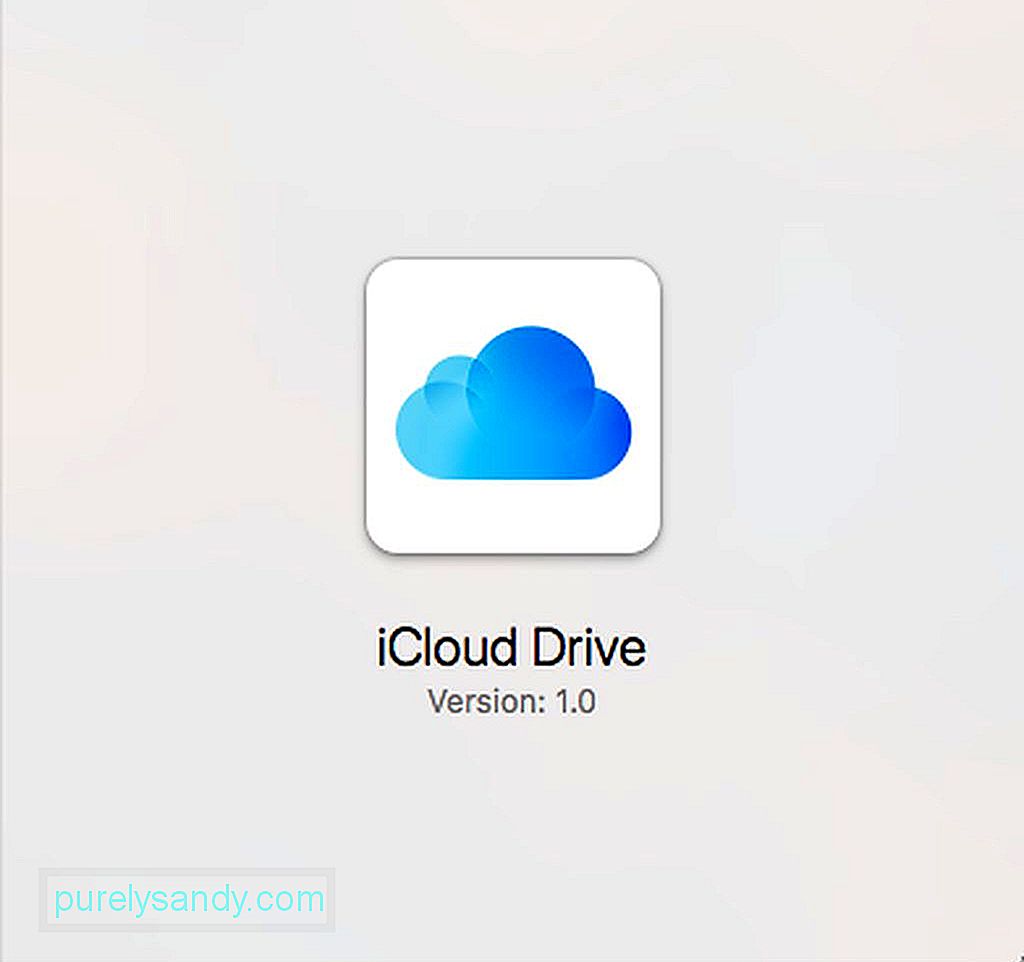
آئ کلاؤڈ میسج کی اجازت دینے کی بنیادی ضرورتیں یہ ہیں۔ کم از کم ایک میکوس 10.13.5 اعلی سیرا چل رہا ہے۔ IOS آلات کے ل you ، آپ کو iCloud پیغامات کو چالو کرنے کی ضرورت ہے تاکہ خصوصیت آپ کے ایپل کے سبھی آلات پر کام کرے۔
اپنے میک پر آئی کلاؤڈ میسج کو فعال کرنے کے ل you ، آپ کو سسٹم کی ترجیحات کے تحت آئلائڈ سیٹنگ کے بجائے میسجز ایپ کی ترتیبات تک رسائی حاصل کرنے کی ضرورت ہے۔ آئلائڈ میسجز کو آن کرنے کیلئے ان اقدامات پر عمل کریں:
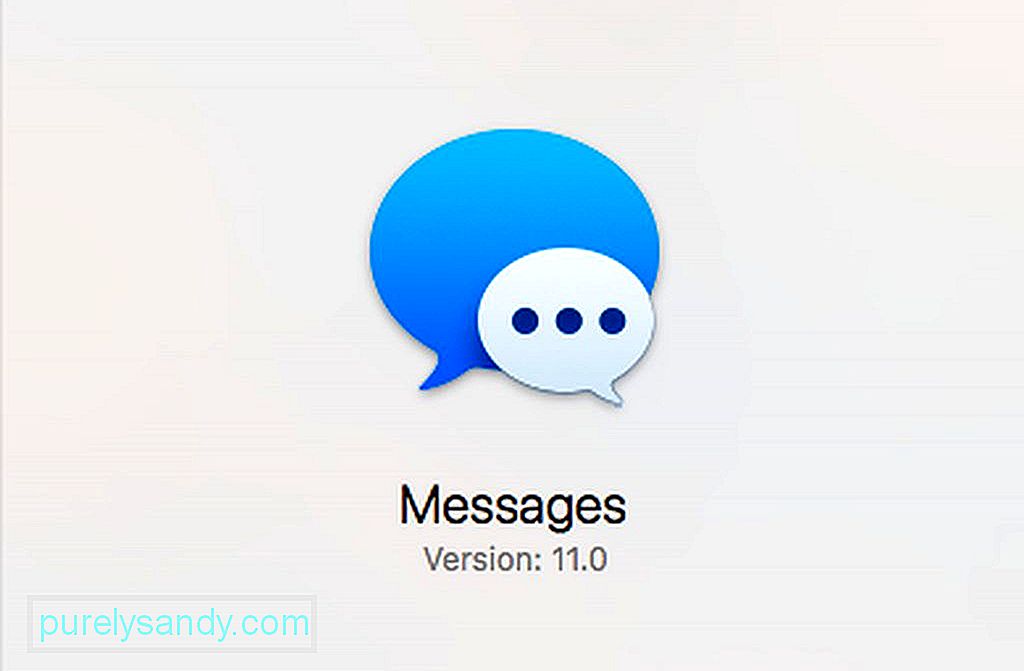
- پیغامات ایپ کو گودی یا اسپاٹ لائٹ کا استعمال کرتے ہوئے لانچ کریں۔ آپ اسے / ایپلی کیشنز فولڈر میں بھی ڈھونڈ سکتے ہیں۔
- پیغامات کا مینو کھولیں ، پھر ترجیحات پر کلک کریں۔
- اکاؤنٹس کے ٹیب پر کلک کریں اور اپنے ایپل شناختی اکاؤنٹ کو فہرست میں سے منتخب کریں۔
- اس بات کو یقینی بنائیں کہ آئ کلاؤڈ میں پیغامات کو فعال کرنے کے اگلے خانے کو بند کردیا گیا ہے۔
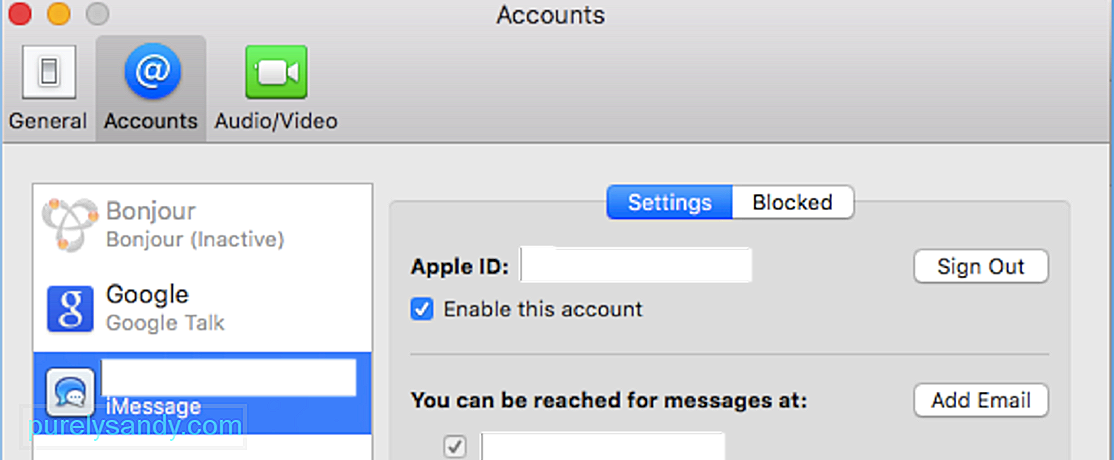
ایک بار جب آپ اپنے میک پر آئ کلاؤڈ پیغامات کو فعال کر لیتے ہیں تو ، اپنے پیغامات اب آئی کلاؤڈ میں ہم آہنگی پائے گی ، اور اس پر منحصر ہے کہ آپ کے پاس کتنے پیغامات ہیں اور آپ کو موصولہ پیغامات کی نوعیت پر ہے۔ ان فائلوں کے سائز کی وجہ سے تصاویر ، ویڈیوز اور فائلوں کو مطابقت پذیر ہونے میں کچھ وقت لگ سکتا ہے۔
اگر کسی وجہ سے ، پیغامات خودبخود مطابقت پذیر نہیں ہوتے ہیں تو ، آپ اپنے میسجز کو دستی طور پر آئی سی کلاؤڈ میں مطابقت پذیر بنانے کے لئے میک پر میسجز کی ترجیحات میں پائے گئے ہم آہنگی کے بٹن پر کلک کرسکتے ہیں۔ آپ کے میسجز ایپ کو ترتیب دینے سے آئی سی کلاؤڈ اور آپ کے دوسرے تمام آلات میں ایک ہی ایپل آئی ڈی کا استعمال کرتے ہوئے ہم وقت سازی کو متحرک کرنا چاہئے ، لیکن اگر یہ کام نہیں کرتا ہے تو آپ مطابقت پذیری کی پریشانی کے ازالے کے لئے ہم وقت سازی ناؤ کا بٹن استعمال کرسکتے ہیں۔
پیغامات کو فعال کرنے کا طریقہ اپنے iOS ڈیوائس پر iCloud میںتکنیکی طور پر ، آپ کو اپنے میک سے پہلے اپنے iOS آلہ پر اپنے iMessages کو فعال کرنا چاہئے تھا۔ لیکن کبھی کبھی ، iMessage کسی وجہ سے غیر فعال ہوجاتا ہے ، اور آپ کو معلوم نہیں ہوگا۔ لہذا ، یہاں یہ یقینی بنانا ہے کہ آپ کے iOS آلہ پر iCloud پر آپ کے پیغامات کو فعال کیا گیا ہے:
- اپنے آئی فون یا آئی پیڈ پر ، ترتیبات پر جائیں۔
- اپنے نام پر ٹیپ کریں۔ سب سے اوپر. یہ وہ جگہ ہے جہاں آپ اپنی ایپل آئی ڈی ، آئ کلاؤڈ اور ایپ اسٹور کی ترتیبات تک رسائی حاصل کرسکتے ہیں۔
- آئی کلود کو تھپتھپائیں۔
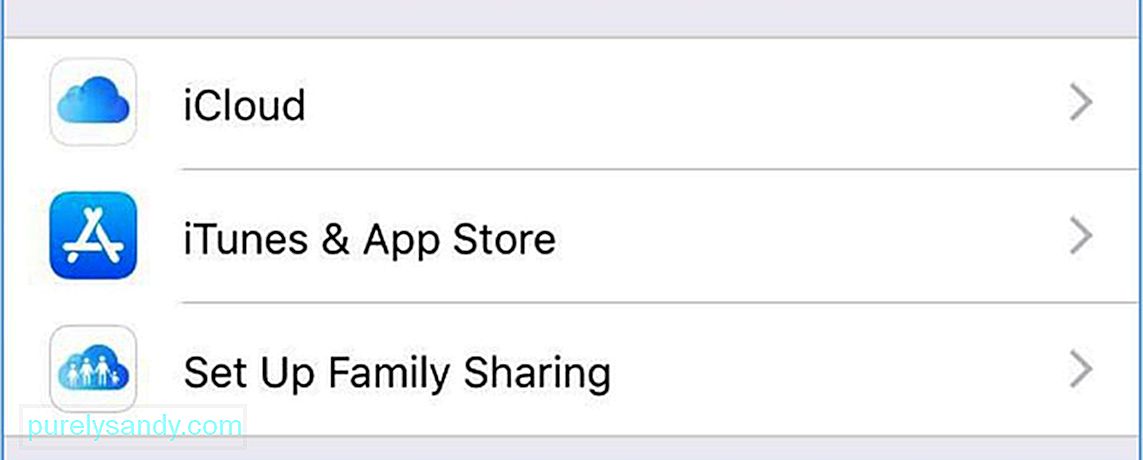
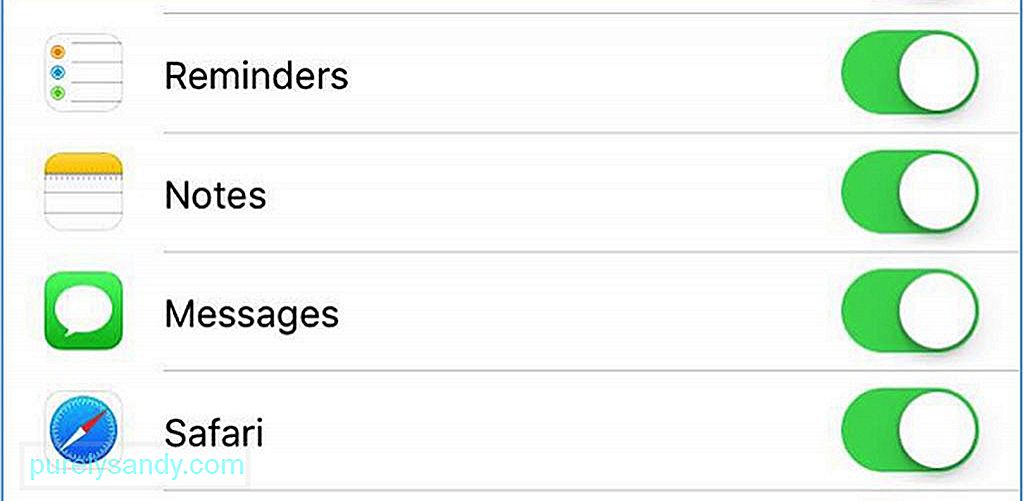
- آپ کے پیغامات کی مطابقت پذیر ہونے کا انتظار کریں۔
اب جب آپ نے اپنے میک اور iOS آلات پر آئی کلاؤڈ پیغامات کو فعال کیا ہے ، تو اب آپ اسے استعمال کرسکتے ہیں۔ نمبروں یا ایپل آئی ڈی پر پیغامات بھیجنے کیلئے جن میں ان کی iMessages کی خصوصیت فعال ہے۔ لیکن نوٹ کریں کہ اگر آپ ایک سے زیادہ میک استعمال کررہے ہیں تو ، آپ کو انفرادی طور پر پیغامات کو چالو کرنا ہوگا
چونکہ اس خصوصیت میں آئی کلاؤڈ اسٹوریج استعمال ہوتا ہے ، لہذا آپ کو بڑے اسٹوریج کے ل subs سبسکرائب کرنا پڑے گا خصوصا if اگر ویڈیوز اور تصاویر میں زیادہ تر تعداد شامل ہو۔ آپ کے پیغامات اگر آپ 5 جی بی آئی کلاؤڈ اسٹوریج پر پہنچ گئے ہیں تو ، آپ اپنے میک پر اپنی فائلوں کو دستی طور پر ڈاؤن لوڈ اور محفوظ کرسکتے ہیں۔ آپ سبھی کو فوٹو یا ویڈیو پر دائیں کلک کرنا ہے اور فوٹو لائبریری میں شامل کریں پر کلک کرنا ہے۔
ایک ترکیب یہ ہے: آؤٹ بائٹ جیسے ایپ کا استعمال کرکے خود بخود جنک فائلوں کو حذف کرکے اپنے میک پر کچھ اسٹوریج کی جگہ خالی کریں۔ میکریپائر۔
یو ٹیوب ویڈیو: میک کلاؤڈ آن میک میں پیغامات کو کیسے فعال کریں
04, 2024

